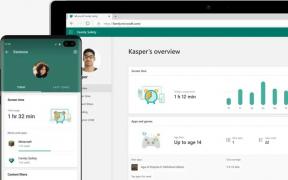Как использовать CF Auto Root на любых телефонах Samsung и других Android
советы и хитрости для Android / / August 05, 2021
В настоящее время рутирование стало очень распространенным явлением среди заядлых пользователей Android-устройств. Получение root-прав дает множество преимуществ, таких как получение доступа суперпользователя, разгон, отключение AD в различных приложениях и т. Д. Почти все телефоны Android могут быть рутированы. Это касается и устройств Samsung Galaxy. Как мы уже знаем, существуют различные способы и ряд инструментов, с помощью которых пользователь может получить root-права на своем устройстве. В этом посте мы расскажем вам, как получить root права на устройства Samsung Galaxy с помощью инструмента CF Auto Root и Odin.
А поскольку Android - это операционная система с открытым исходным кодом, пользователи могут воспользоваться ее гибкостью после рутирования своих смартфонов. Но есть одно программное обеспечение или инструмент, который позволяет рутировать несколько телефонов одним методом. Благодаря Chainfire, который является признанным разработчиком, создал инструмент под названием CF Auto Root, который позволяет пользователю выполнить ту же процедуру для рутирования огромной группы устройств. В этом посте мы расскажем, как использовать инструмент CF Auto Root для рутирования поддерживаемых телефонов Android. Итак, давайте сразу перейдем к самой статье:

Оглавление
-
1 Что такое CF Auto Root?
- 1.1 Преимущества рутирования?
-
2 Предварительные требования:
- 2.1 Зарядите свой телефон
- 2.2 Скачать драйверы USB
- 2.3 Скачать программное обеспечение ODIN
- 2.4 Скачать файл авторутации Right CF
-
3 Как рутировать ваше устройство
- 3.1 Первый способ: рут с помощью Fastboot
- 3.2 Второй способ: рутировать с помощью ODIN Tool
- 4 Проверить корень
Что такое CF Auto Root?
CF Auto Root - это инструмент, который также можно назвать утилитой для начинающих рутовать, потому что есть только один метод для рутирования почти 300 смартфонов. Более того, CF Auto Root позволяет вам установить любое пользовательское ПЗУ после рутирования телефона. CF Auto Root предназначен для использования в сочетании со стандартной прошивкой Samsung и является одним из самых быстрых и простых способов рутирования любого смартфона Android. Что в основном делает CF Auto Root, так это то, что он берет стандартный образ восстановления и возвращает автоматическое рутирование. пакеты, а затем устанавливает и включает SuperSU на вашем телефоне Android, чтобы приложения могли получить root доступ.
Преимущества рутирования?
- Установите любое пользовательское ПЗУ, например Lineage OS
- Удалите предустановленное вредоносное ПО
- Блокируйте рекламу в любых приложениях
- Измените скин или другую эстетику Android
- Увеличьте скорость и время автономной работы устройства
- Делайте полные и полные резервные копии устройства
- Установите последние обновления, а также установите бета-обновления
- Установите мод-приложения, приложения с ограниченным доступом
Предупреждение
Прежде чем мы начнем использовать этот инструмент, я настоятельно рекомендую вам создать резервную копию хранилища вашего устройства и всех ваших файлов, хранящихся на вашем устройстве. При рутировании смартфона все данные на вашем устройстве будут стерты. Более того, рекомендуется очень внимательно выполнять шаги, упомянутые в этом сообщении, чтобы избежать необратимого повреждения или кирпичного устройства. Если что-то пойдет не так, автор или GetDroidTips не несут за это ответственности.
Предварительные требования:
Теперь, прежде чем мы продолжим и воспользуемся инструментом CF Auto Root, давайте составим список предварительных условий, необходимых для его разблокировки:
Зарядите свой телефон
Вам необходимо убедиться, что ваш телефон Android заряжен примерно до 60%, прежде чем использовать его для разблокировки загрузчика, чтобы избежать проблем с циклом загрузки во время процесса разблокировки.
Скачать драйверы USB
Для того, чтобы ваш телефон Android распознавался вашим компьютером, на вашем компьютере должны быть установлены соответствующие USB-драйверы, соответствующие вашему телефону. И для этого вы можете перейти по ссылке ниже, чтобы загрузить правильные USB-драйверы на свой компьютер.
- USB-драйверы
Скачать программное обеспечение ODIN
Odin используется для прошивки стандартного файла прошивки (в форматах .tar или .tar.md5) на устройствах Samsung на базе Android и поддерживает любые ПК с Windows 10, 8.1, 8, 7, XP. Вы можете установить последнюю версию Odin на свой компьютер по приведенной ниже ссылке:
- Инструмент Odin
Скачать файл авторутации Right CF
Обратите внимание, что для 300 смартфонов доступны разные версии CF Auto Root. Итак, вам нужно убедиться, что вы загрузили правильный инструмент CF Auto Root. И для этого
- Сначала вам нужно найти номер модели устройства Android.
- Проверьте версию Android, установленную на вашем телефоне.
Когда у вас есть две вышеуказанные информации, вы можете продолжить и загрузить правильный инструмент CF Auto Root, нажав кнопку ниже:
- Инструмент CF Auto Root
Как рутировать ваше устройство
В основном есть два метода, которые вы можете использовать через CF Auto Root. Метод инструмента Odin, очевидно, предназначен для смартфонов Samsung, а метод Fastboot предназначен для всех других телефонов Android. Следуйте любому из двух методов по своему усмотрению.
Первый способ: рут с помощью Fastboot
Этот метод, как уже упоминалось выше, предназначен для всех других Android-смартфонов, кроме Samsung.
- Войдите в режим загрузчика, одновременно нажав кнопки уменьшения громкости и питания.
- В меню загрузчика подключите телефон к ПК с помощью кабеля USB.
- Загрузите инструмент CF Auto Root на свой компьютер и извлеките его.
- Вы найдете 2 папки и 3 файла, а именно - oot-linux.sh, root-mac.sh, а также корень-windows.bat. Вам нужно нажать на файл, соответствующий операционной системе вашего ПК.
- Это откроет командную строку CF Auto Root.
- Нажмите любую клавишу, чтобы запустить процесс рутирования.
- Теперь это запустит процесс рутирования на вашем телефоне, и на вашем Android-смартфоне появится красный логотип Android.
- По завершении процесса отключите телефон от компьютера.
- И это все.
Второй способ: рутировать с помощью ODIN Tool
Этот метод подходит для любого телефона Samsung.
- Загрузите телефон в режим загрузки и разблокируйте загрузчик, нажав комбинацию кнопок, чтобы войти в режим загрузки. Комбинация кнопок: Удерживайте уменьшение громкости + уменьшение громкости и подключите компьютер.
- Подключите телефон к ПК с помощью USB-кабеля.
- Загрузите и извлеките содержимое zip-пакета CF Auto Root.
- Перейдите в папку, в которую вы извлекли CF Auto Root, щелкните Odin3-v3.X.X.exe и запустите его от имени администратора.
- После загрузки инструмента Odin вы увидите, что поле ID: COM станет синим.
- Нажмите кнопку AP и загрузите файл CF-Auto-Root-XXX-XXX-XXX.tar.md5.
- На вкладке журнала отображается сообщение Выйти из CS.
- Нажмите кнопку «Пуск», чтобы получить root-права на вашем устройстве.
- Корневой процесс начнется автоматически
- Это оно!
Проверить корень
Чтобы убедиться, что ваш телефон рутирован, загрузите приложение Root Checker из магазина Google Play или нажмите кнопку ниже. После того, как вы загрузили приложение, просто нажмите кнопку Verify Root и предоставьте доступ SuperSU. Если рут подтвержден, вы увидите сообщение «Поздравляем! На этом устройстве правильно установлен рут-доступ! ».
Итак, вот это с моей стороны в этом посте. Надеюсь, вам понравился этот пост, и вы смогли рутировать свой Android-смартфон с помощью инструмента CF Auto Root. Сообщите нам в комментариях ниже, если у вас возникнут какие-либо проблемы или ошибки. До следующего поста. Ура!
Сертифицированный специалист по цифровому маркетингу Six Sigma и Google, работавший аналитиком в ведущей ТНК. Энтузиаст технологий и автомобилей, который любит писать, играть на гитаре, путешествовать, кататься на велосипеде и отдыхать. Предприниматель и блогер.